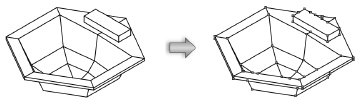
Objetos pueden ser fácilmente convertidos en líneas, polígonos, mallas, sólidos genéricos, grupos, objetos de subdivisión y objetos de complemento.
|
Comando |
Ruta de acceso |
|
Convertir en líneas |
Modificar > Convertir |
El comando Convertir en líneas cambia un objeto único en la serie de líneas necesarias para crearlo. Por ejemplo, un rectángulo se convierte en cuatro líneas.
Los círculos y óvalos también se pueden convertir en numerosos segmentos de líneas. Sin embargo, especialmente al convertir círculos, la precisión de los segmentos de línea depende de la configuración de Resolución de conversión 2D seleccionada en el cuadro de diálogo de Preferencias Vectorworks.
Para convertir un objeto en líneas:
Seleccione el objeto que desea convertir.
Seleccione el comando.
Si el objeto es 3D seleccione la opción de conversión de rendering de dibujo alámbrico, de línea oculta o la líneas de trazo ocultas. El modo de rendering seleccionado determina que líneas están visibles y, por lo tanto, son creadas.
El objeto se convierte en líneas y cada segmento se puede manipular.
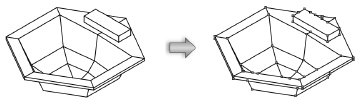
|
Comando |
Ruta de acceso |
|
Convertir copia en líneas |
Modificar > Convertir |
El comando Convertir copia en líneas funciona como el comando Convertir en líneas, excepto por el hecho de que primero realiza una copia del objeto y luego convierte la copia en segmentos de líneas. El objeto original permanece inalterado. Ver también Crear una elevación interior con el comando convertir copia a líneas.
Para convertir la copia de un objeto en líneas:
Seleccione el objeto que desea convertir.
Seleccione el comando.
Si el objeto es 3D seleccione la opción de conversión de rendering de dibujo alámbrico, de línea oculta o la líneas de trazo ocultas. El modo de rendering seleccionado determina que líneas están visibles y, por lo tanto, son creadas.
Una copia del objeto se convierte en líneas y cada segmento se puede manipular.
~~~~~~~~~~~~~~~~~~~~~~~~~